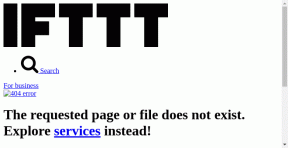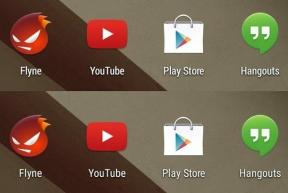Як відключити кнопку «Додому» Google Assistant
Різне / / November 29, 2021
Google Assistant, запущений у 2016 році, був ексклюзивним Пристрої Google Pixel спочатку. Однак наприкінці 2017 року штучний інтелект запустив віртуального помічника надійшло на всі пристрої Android під керуванням Android 5.0 Lollipop і новіших версій.

Хоча Google Assistant потужний і крутий, не всі його шанують. Насамперед тому, що він захоплює кнопку додому на телефоні. Це може бути досить неприємно, оскільки Асистент часто спливає, якщо ви випадково утримуєте кнопку «Додому».
Тож якщо ви хочете вимкнути тривале натискання кнопки «Додому», щоб уникнути запуску Асистента, ми вам допоможемо. Тут ми розповімо, як це зробити.
Вимкніть кнопку «Додому» Google Assistant
Дії дещо відрізняються на стандартних пристроях Android і на пристроях з іншими користувацькими скінами. Давайте подивимося, як це зробити на різних смартфонах.
Стоковий Android
Щоб вимкнути його стандартні пристрої Android, вам потрібно вимкнути програму Assist в налаштуваннях. Ось кроки:
Крок 1: Відкрийте Налаштування пристрою та перейдіть до Apps/Application Manager залежно від параметра, доступного на вашому пристрої.

Крок 2: Торкніться «Додатки за замовчуванням», а потім «Помічник і голосове введення».


Крок 3: торкніться опції програми Assist. На наступному екрані ви побачите список програм, вибраних Google як допоміжний додаток. Виберіть «Немає», щоб вимкнути Помічник на головній кнопці.


Пристрої MIUI
Для телефонів Xiaomi під керуванням MIUI опція доступна під жестами. Ось кроки:
Крок 1: Відкрийте Налаштування та перейдіть до Додаткові налаштування.

Крок 2: Торкніться ярликів кнопок і жестів.

Крок 3: Торкніться «Запустити Google Assistant». На наступному екрані виберіть Немає, щоб видалити його з головного екрана. Крім того, ви можете призначити Асистенту інший жест або кнопку, як-от кнопку «Назад» або «Меню».


Пристрої OnePlus
Крок 1: Відкрийте Налаштування та перейдіть до Програми.

Крок 2: Торкніться «За замовчуванням», а потім «Допомога та голосове введення».


Крок 3: Торкніться опції програми Assist і виберіть «Немає» у спливаючому вікні.


Також на Guiding Tech
Пристрої Samsung
Наведені нижче кроки працюють як для Samsung Experience, так і для Один інтерфейс користувача.
Крок 1: Відкрийте Налаштування та перейдіть до Програми.
Крок 2: Торкніться значка з трьома крапками у верхньому правому куті та виберіть Програми за замовчуванням у меню.

Крок 3: Торкніться опції програми «Допомога пристрою», а потім знову на наступному екрані натисніть «Допомога пристрою».


Крок 4: Виберіть «Немає», щоб вимкнути його.

Повністю вимкніть Google Assistant
Ви хочете повністю вимкнути Google Assistant на своєму телефоні? Якщо так, то можна. Хоча ви не можете видалити Помічника зі свого телефону, ви точно можете його вимкнути.
Для цього виконайте такі дії:
Крок 1: Відкрийте програму Google на своєму пристрої та торкніться вкладки Більше в нижньому правому куті.


Крок 2: Торкніться «Налаштування», а потім «Налаштування», зазначені під міткою Google Assistant.


Крок 3: Перейдіть на вкладку Помічник. Прокрутіть вниз і торкніться пристрою, на якому ви хочете вимкнути Асистента, у розділі Пристрої помічника.

Крок 4: Вимкніть перемикач поруч із Google Assistant. Як тільки ви це зробите, Google Assistant не з’явиться за допомогою кнопки «Додому» або навіть голосових команд.

Щоб знову ввімкнути його, виконайте наведені вище дії та ввімкніть перемикач поруч із Google Assistant.
Також на Guiding Tech
Вимкніть помічника, коли підключені навушники
Для багатьох користувачів Google Assistant постійно з’являється, коли під’єднані навушники, перериваючи роботу. Щоб зупинити цю поведінку, спробуйте ці виправлення.
Вимкніть Hands-Free
Для цього виконайте такі дії:
Крок 1: Запустіть програму Google і перейдіть до «Більше», а потім – «Налаштування».

Крок 2: торкніться «Налаштування» під Google Assistant.

Крок 3: виберіть пристрій на вкладці Помічник.

Крок 4: торкніться «Інші налаштування гучного зв’язку» та вимкніть дротові гарнітури та пристрої Bluetooth.


Очистити кеш
Очищення кешу також вирішує проблему. Це не видалить будь-які дані з вашого пристрою, оскільки це відрізняється від очищення даних. Ви не вийдете з програми, і це не зашкодить вашим налаштуванням.
Крок 1: Відкрийте Налаштування та перейдіть до Програми/Диспетчер програм.

Крок 2: У розділі Усі програми натисніть Google.

Крок 3: Натисніть Сховище, а потім Очистити кеш.


Перейдіть у безпечний режим
Безпечний режим використовується для усунення несправностей пристрою, щоб виявити, чи не працює якась стороння програма. Вам потрібно перейти в безпечний режим і використовувати навушники. Якщо проблему вирішено, проблема пов’язана з програмою стороннього розробника, установленою на вашому пристрої. Видаліть їх один за одним і подивіться, який з них вирішує проблему.
Щоб перейти в безпечний режим, виконайте такі дії:
Крок 1: Вимкніть пристрій за допомогою кнопки живлення.
Крок 2: Коли пристрій вимкнено, утримуйте кнопку живлення, доки не побачите назву виробника пристрою. Потім залиште кнопку живлення та утримуйте клавішу зменшення гучності, поки пристрій не завантажиться. Ви перейдете до безпечного режиму, позначеного текстом безпечного режиму на екрані.

Також на Guiding Tech
Повністю використовуйте Google Assistant
Google Assistant може бути вашим другом і помічником. Ви можете запитати це смішні питання, і в той же час, ви можете навіть керуйте Netflix за допомогою нього. Ви також можете використовувати його для написання нотаток. Потім нотатки будуть збережені на вашому бажаний додаток для нотаток.
Якщо ви вирішили залишити Google Assistant увімкненим, обов’язково досліджувати всі його особливості. Вперед і веселись!